(Page créée avec « {{Tuto Details |Main_Picture=Bouchon_passe_c_ble_photo.jpg |Main_Picture_annotation={"version":"2.4.6","objects":[{"type":"image","version":"2.4.6","originX":"left","origi... ») |
|||
| Ligne 2 : | Ligne 2 : | ||
|Main_Picture=Bouchon_passe_c_ble_photo.jpg | |Main_Picture=Bouchon_passe_c_ble_photo.jpg | ||
|Main_Picture_annotation={"version":"2.4.6","objects":[{"type":"image","version":"2.4.6","originX":"left","originY":"top","left":103,"top":-31,"width":3000,"height":4000,"fill":"rgb(0,0,0)","stroke":null,"strokeWidth":0,"strokeDashArray":null,"strokeLineCap":"butt","strokeDashOffset":0,"strokeLineJoin":"miter","strokeMiterLimit":4,"scaleX":0.13,"scaleY":0.13,"angle":0,"flipX":false,"flipY":false,"opacity":1,"shadow":null,"visible":true,"clipTo":null,"backgroundColor":"","fillRule":"nonzero","paintFirst":"fill","globalCompositeOperation":"source-over","transformMatrix":null,"skewX":0,"skewY":0,"crossOrigin":"","cropX":0,"cropY":0,"src":"https://wikifab.org/images/0/06/Bouchon_passe_c_ble_photo.jpg","filters":[]}],"height":449.74093264248705,"width":600} | |Main_Picture_annotation={"version":"2.4.6","objects":[{"type":"image","version":"2.4.6","originX":"left","originY":"top","left":103,"top":-31,"width":3000,"height":4000,"fill":"rgb(0,0,0)","stroke":null,"strokeWidth":0,"strokeDashArray":null,"strokeLineCap":"butt","strokeDashOffset":0,"strokeLineJoin":"miter","strokeMiterLimit":4,"scaleX":0.13,"scaleY":0.13,"angle":0,"flipX":false,"flipY":false,"opacity":1,"shadow":null,"visible":true,"clipTo":null,"backgroundColor":"","fillRule":"nonzero","paintFirst":"fill","globalCompositeOperation":"source-over","transformMatrix":null,"skewX":0,"skewY":0,"crossOrigin":"","cropX":0,"cropY":0,"src":"https://wikifab.org/images/0/06/Bouchon_passe_c_ble_photo.jpg","filters":[]}],"height":449.74093264248705,"width":600} | ||
| − | |Description=<translate>Passe | + | |Description=<translate>Passe-câbles pour bureau</translate> |
| − | |Area= | + | |Area=Energy, Furniture |
|Type=Création | |Type=Création | ||
|Difficulty=Easy | |Difficulty=Easy | ||
| Ligne 13 : | Ligne 13 : | ||
}} | }} | ||
{{Introduction | {{Introduction | ||
| − | |Introduction=<translate>A l'aide de l'imprimante 3D | + | |Introduction=<translate>A l'aide de l'imprimante 3D j'ai pu créer des passe câble en PLA pour nos bureaux. |
| + | |||
| + | |||
| + | [http://creativecommons.org/licenses/by-nc-sa/4.0/ Attribution - Pas d’Utilisation Commerciale - Partage dans les Mêmes Conditions 4.0 International] | ||
| + | |||
| + | |||
| + | crée par Isalane Abauna</translate> | ||
}} | }} | ||
{{Materials}} | {{Materials}} | ||
{{Tuto Step | {{Tuto Step | ||
|Step_Title=<translate>Mesure</translate> | |Step_Title=<translate>Mesure</translate> | ||
| − | |Step_Content=<translate>Tout d' | + | |Step_Content=<translate>Tout d'abord pour faire un bouchon passe câble il faut bien prendre la mesure du trou de la table avec un pied a coulisse. |
<br /></translate> | <br /></translate> | ||
| Ligne 27 : | Ligne 33 : | ||
{{Tuto Step | {{Tuto Step | ||
|Step_Title=<translate>Tinkercad</translate> | |Step_Title=<translate>Tinkercad</translate> | ||
| − | |Step_Content=<translate>Sur Tinkercad il faut faire le design, | + | |Step_Content=<translate>Sur Tinkercad il faut faire le design, mettre les exactes précédemment mesurées |
| − | Il faut tout | + | Il faut tout creer sur Tinkercad et exporter en STL avant de passer sur Cura. |
| − | Même pour les | + | Même chose pour les couvercles j'ai commencé sur Tinkercad.</translate> |
|Step_Picture_00=Bouchon_passe_c_ble_Tinkercad.png | |Step_Picture_00=Bouchon_passe_c_ble_Tinkercad.png | ||
|Step_Picture_01=Bouchon_passe_c_ble_capsule.png | |Step_Picture_01=Bouchon_passe_c_ble_capsule.png | ||
| Ligne 38 : | Ligne 44 : | ||
{{Tuto Step | {{Tuto Step | ||
|Step_Title=<translate>Cura</translate> | |Step_Title=<translate>Cura</translate> | ||
| − | |Step_Content=<translate>Sous Cura il | + | |Step_Content=<translate>Sous Cura il suffit juste de régler la matière utilisée (PLA) , le diamètre de la buse (0.4mm) , si ton objet aura besoin de supports ou non et le % de remplissage pour les parties pleines (20%) puis cliquer sur découper</translate> |
|Step_Picture_00=Bouchon_passe_c_ble_CURA.png | |Step_Picture_00=Bouchon_passe_c_ble_CURA.png | ||
|Step_Picture_01=Bouchon_passe_c_ble_couvercle_cura.png | |Step_Picture_01=Bouchon_passe_c_ble_couvercle_cura.png | ||
| Ligne 46 : | Ligne 52 : | ||
}} | }} | ||
{{PageLang | {{PageLang | ||
| + | |Language=fr | ||
|SourceLanguage=none | |SourceLanguage=none | ||
|IsTranslation=0 | |IsTranslation=0 | ||
| − | |||
}} | }} | ||
{{Tuto Status | {{Tuto Status | ||
| − | |Complete= | + | |Complete=Published |
}} | }} | ||
Version actuelle datée du 6 août 2021 à 19:46
Introduction
A l'aide de l'imprimante 3D j'ai pu créer des passe câble en PLA pour nos bureaux.
Attribution - Pas d’Utilisation Commerciale - Partage dans les Mêmes Conditions 4.0 International
Matériaux
Outils
Étape 1 - Mesure
Tout d'abord pour faire un bouchon passe câble il faut bien prendre la mesure du trou de la table avec un pied a coulisse.
Étape 2 - Tinkercad
Sur Tinkercad il faut faire le design, mettre les exactes précédemment mesurées
Il faut tout creer sur Tinkercad et exporter en STL avant de passer sur Cura.
Même chose pour les couvercles j'ai commencé sur Tinkercad.
Étape 3 - Cura
Sous Cura il suffit juste de régler la matière utilisée (PLA) , le diamètre de la buse (0.4mm) , si ton objet aura besoin de supports ou non et le % de remplissage pour les parties pleines (20%) puis cliquer sur découper
Published




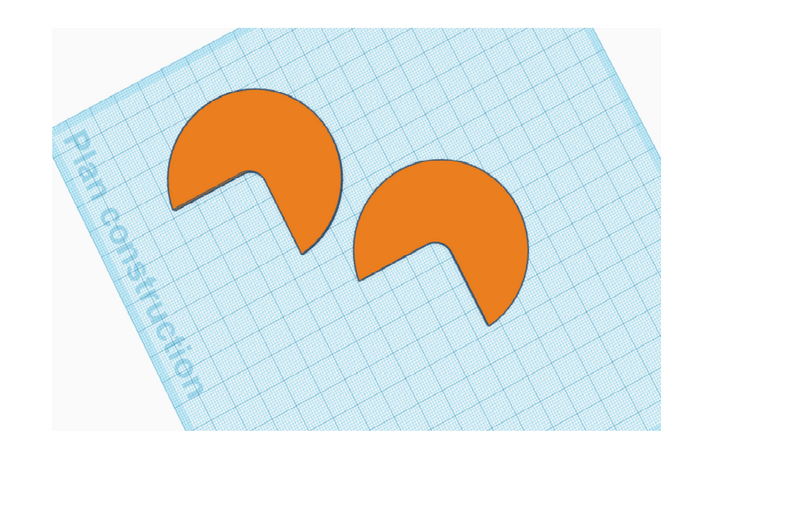
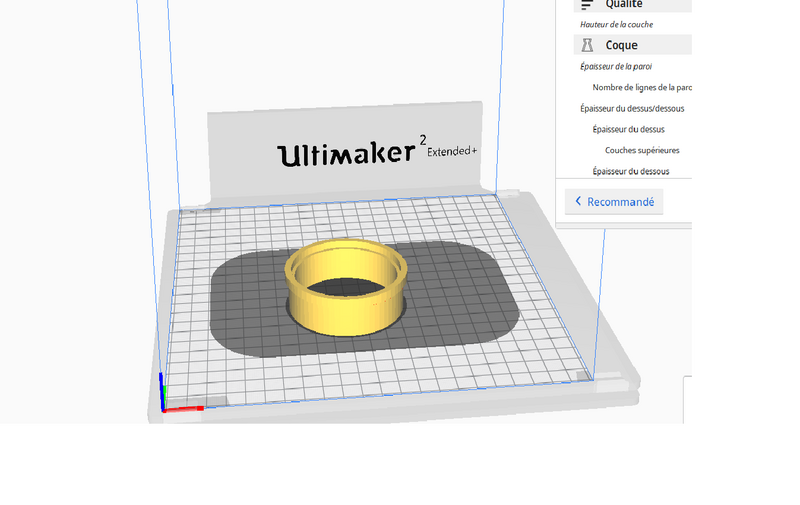
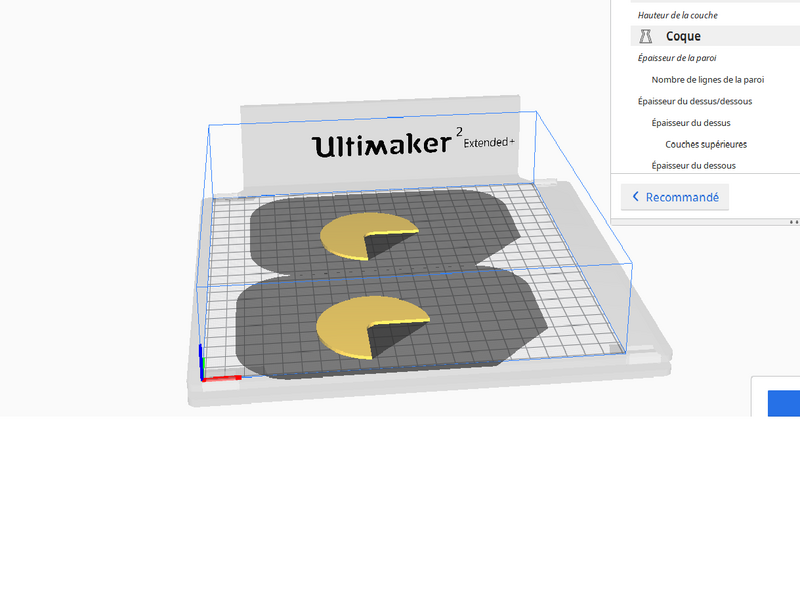
 Français
Français English
English Deutsch
Deutsch Español
Español Italiano
Italiano Português
Português